ソフトウェア連携アップロードサービス
ワンタッチソフトクラウド
メニュー
使い方
ワンタッチソフトクラウドを使う場合は、ソフトウェアにアクセス設定情報を設定する必要があります。詳しくはアクセスキーとアクセストークンの確認方法をご覧ください。
ファイルアップロードの使い方
ワンタッチソフトクラウドの基本的な使い方を説明します。
アップロードは連携ソフトから
ワンタッチソフトクラウドへのファイルアップロードは連携ソフトからのみ行なえます。現在、「窓フォト」と「ワンタッチソフトクラウドクライアント」の2つのソフトウェアが連携ソフトとして公開されています。
連携ソフトは今後も増やしていく予定です。
アップロードは今のところ画像ファイルだけ
ワンタッチソフトクラウドにアップロードできるファイルは、2016年11月現在、JPG、PNG、GIF、BMPの画像のみです。今後、これ以外のテキストファイルなどにも順次対応し、いろいろな用途で使用できるようにしていきます。
たとえば、テキストのアップロードに対応すれば、クリップボード共有ソフトなどとの連携ができるかもしれません。
アップロードファイルの管理は「アップロードマネージャ」から
ワンタッチソフトクラウドにログインすると、左のメニューに「アップロードマネージャ」へのリンクが表示されます。アップロードされた画像は全てここに表示され、管理できます。
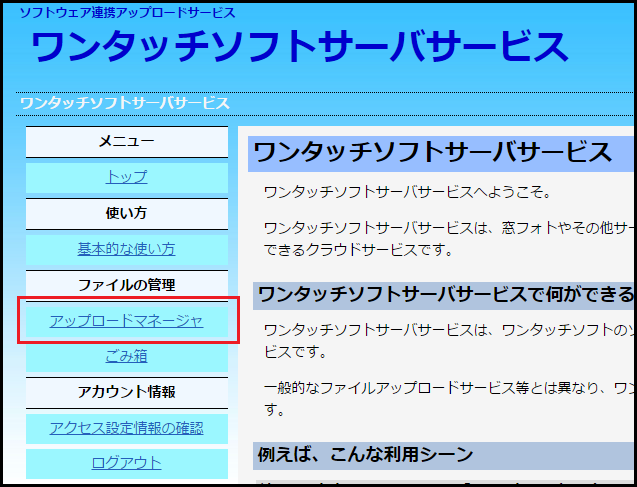
画像の非公開設定と公開設定
アップロードマネージャには、画像を開くためのリンクが表示されています。非公開画像であれば、このリンクへアクセスできるのは画像の所有者本人だけです。他の人はアクセスしてもエラーになります。
公開設定を行うと、このリンクへアクセスした全員が画像を見られるようになります。
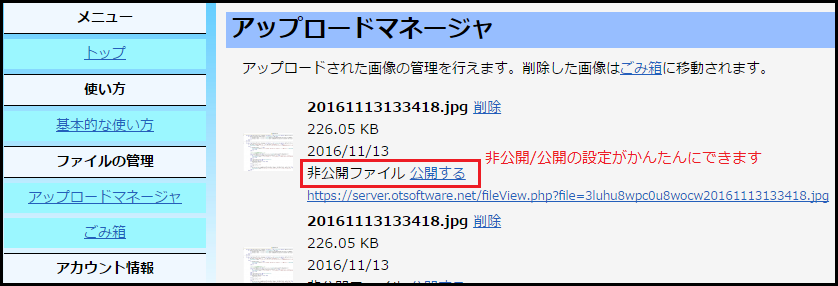
削除した画像はごみ箱に入る
アップロードマネージャから「削除」した画像はごみ箱に入ります。ごみ箱の画像はかんたんにアップロードマネージャへ復元できます。
現在ワンタッチソフトでは、ごみ箱に入った画像の扱いについて、定期的に自動削除するようにするか、ユーザ自身で削除するようにするかを検討中で、近日中にいずれかの機能を実装します。